在使用CAD软件时,使用布局空间出图有一些好处。布局空间出图的比模型空间的好处在于,当需要调整不同比例时,只需通过调整视口比例,而不需要缩放图框,并且可以反复调用相同的模型空间内的图形。下面我们就通过中望CAD这款软件看来简单看下,在中望CAD中如何通过布局空间出图。首先为了绘图习惯我们可以对布局空间做一些基本设置,进入工具——选项——显示中(图一) 图一将显示可打印区域、显示图纸背景去掉,在颜色中将图纸/布局换成黑色,当然可以可以根据个人喜好调整。
首先为了绘图习惯我们可以对布局空间做一些基本设置,进入工具——选项——显示中(图一)
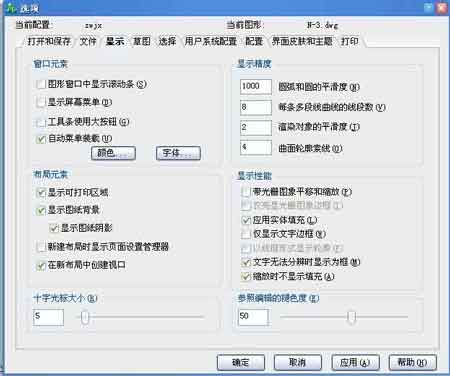
图一
将显示可打印区域、显示图纸背景去掉,在颜色中将图纸/布局换成黑色,当然可以可以根据个人喜好调整。
我们在模型空间将需要绘制的图形绘制完毕,如图二:

图二
然后再布局空间新建布局,或可以通过右键调用模板,模板的好处在于可以通过模板设置好字体、线形、标注样式等,在布局空间调用图框(1:1)的,如图三:

图三
通过MV命令建立视口,调整出图的布局,如图四:

选择视口在属性中调整各图的出图比例,如图五:
我将立面图调整为1:50,3张详图分别为1:30,1:20最后效果如下,图六:

然后通过MV—L命令分别将3个视口锁定
最后我们就可以完成标注与文字的工作了,当然在标注时需要注意比例因子的调整,在标注——标注样式——主单位中,如1:50的图纸就需将比例因子调整到50(图七)
最后出图时可以将视口放入同一图层下关闭。(图八)

(图八)
中望 CAD2011下载地址: http://www.zwcad.com/product/zwcad2011.html
